4.1 コンテンツ管理
コンテンツの管理(ディレクトリの作成/削除、ファイルのアップロード/ダウンロード、...etc)は、WebDAV( Web-based Distributed Authoring and Versioning )クライアントから行うことが出来ます。 この章では WebDAVクライアントとして Windows を例にとり、セットアップ手順について記載しています。Windows 以外のプラットフォームに関しては、各プラットフォーム用の WebDAV クライアントの説明をご参照ください。
Windows を コンテンツ管理クライアントとした場合、操作できるファイル管理作業は次のとおりです。
- ディレクトリ作成
- ディレクトリ名変更
- ディレクトリ削除
- ファイル削除
- ファイル・アップロード
- ファイル・ダウンロード
- ファイル/ディレクトリ一覧取得
WebDAVクライアントの設定
ここではWindows7上で「CarotDAV」というツールを使った例で説明します。
【注】Windows7以降で[コンピュータ]-[ネットワークを追加する]からWebDAVに接続を行う場合はSSL接続が必要なため、以下のようなエラーメッセージが表示されます。SSL接続をされない場合はサードパーティ製のWebDAVクライアントツールを各自でインストールしてご利用ください。
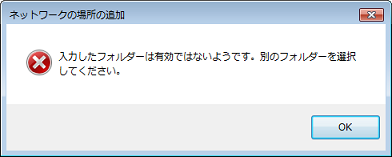
- 「CarotDAV」を開き、[File]-[New Connection]-[WebDAV]メニューを開きます。
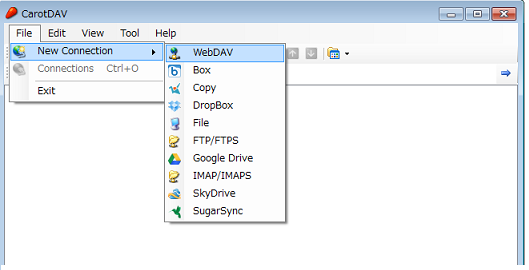
- コンテンツ管理サーバの情報を入力します。
URIに「http://ホスト名:ポート番号/jackrabbit/repository/default/」を入力します。
コンテンツ管理サーバへアクセスするためのユーザ名/パスワードの初期設定値は、ユーザ名:bizuser1/パスワード:bizuser1 です。変更している場合は、変更後のユーザ名/パスワードを入力します。なおユーザ名/パスワードの変更は<bsws_server_home>/conf/tomcat-users.xml から行う事ができます。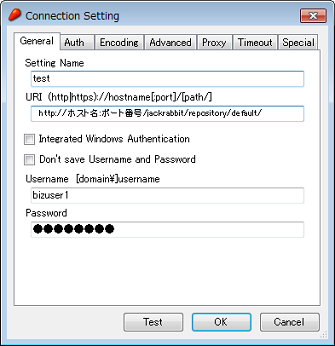
- [Test]ボタンをクリックし接続を確認できたら、[OK]ボタンをクリックし、コンテンツ管理サーバの登録は完了です。
コンテンツ管理サーバアカウントの設定
コンテンツ管理サーバへアクセスするためのユーザ/パスワードの設定手順です。
<bsws_server_home>/webapps/axis2/WEB-INF/conf/axis2.xml の下記の部分
<parameter name="bizstream.repository.user.name" locked="false">bizuser1</parameter>
<parameter name="bizstream.repository.user.password" locked="false"> bizuser1</parameter>
上段がユーザ名、下段がパスワードの設定です。メモ帳などエディターで axis2.xml ファイルを開いて、編集します。
編集を行った場合は、Tomcatを再起動してください。設定は再起動後有効になります。
